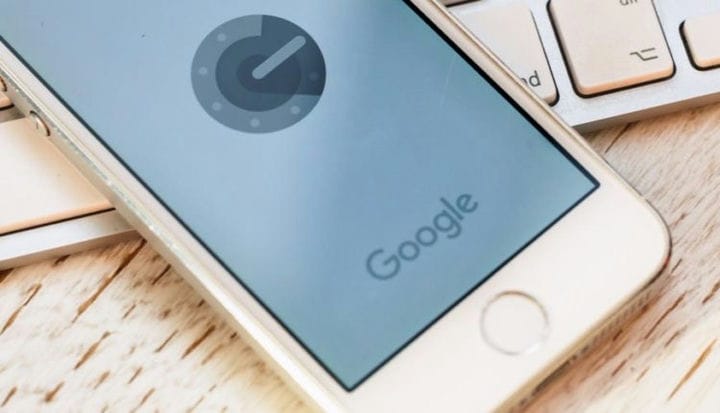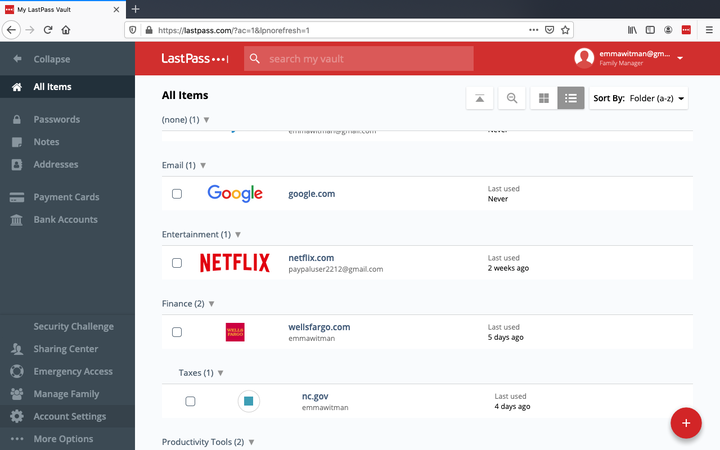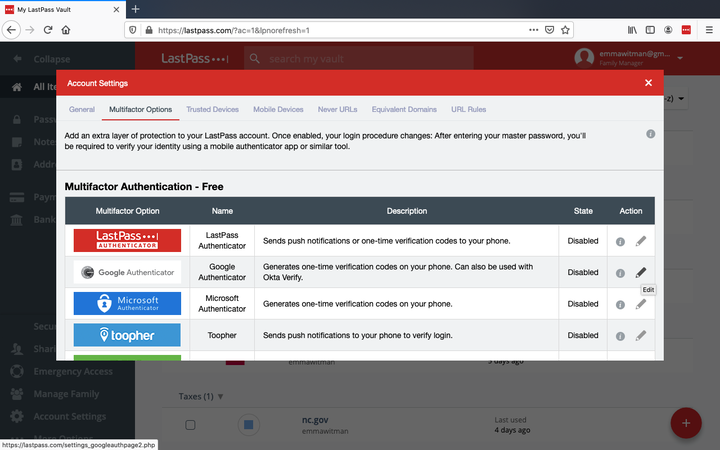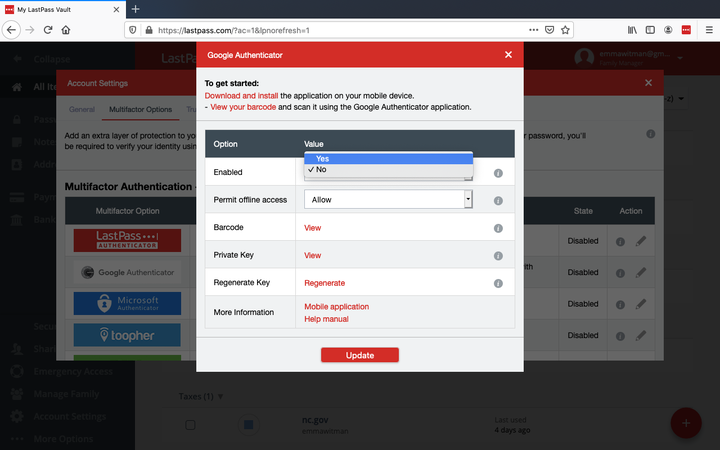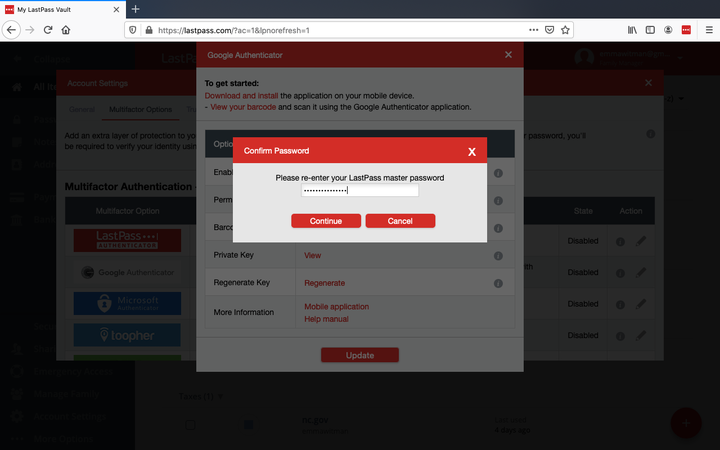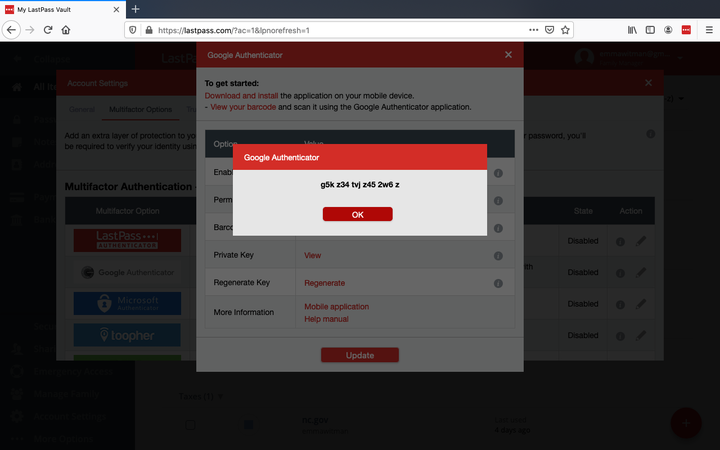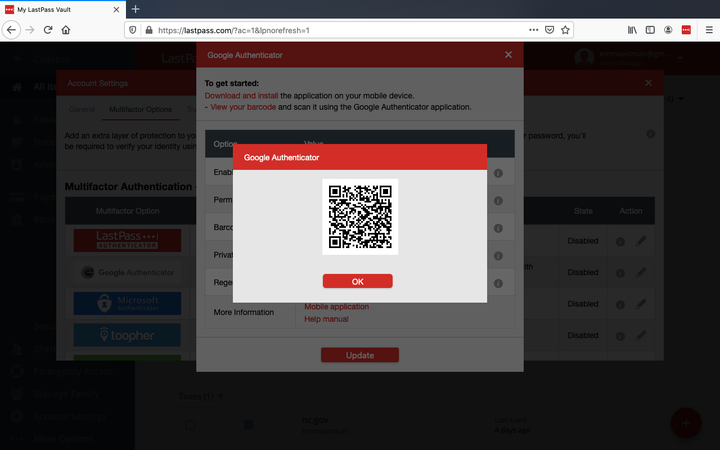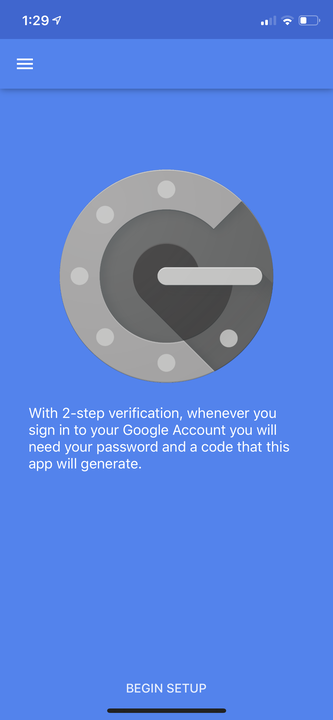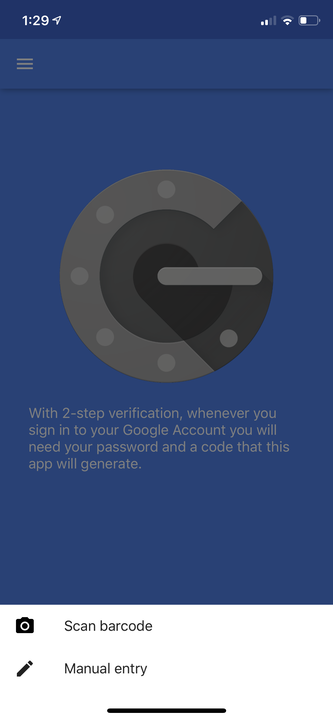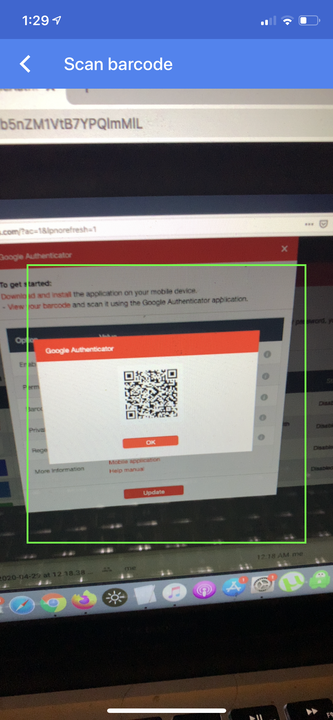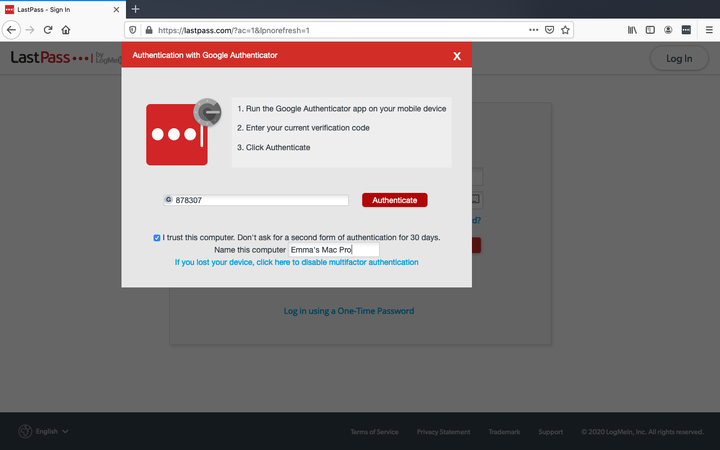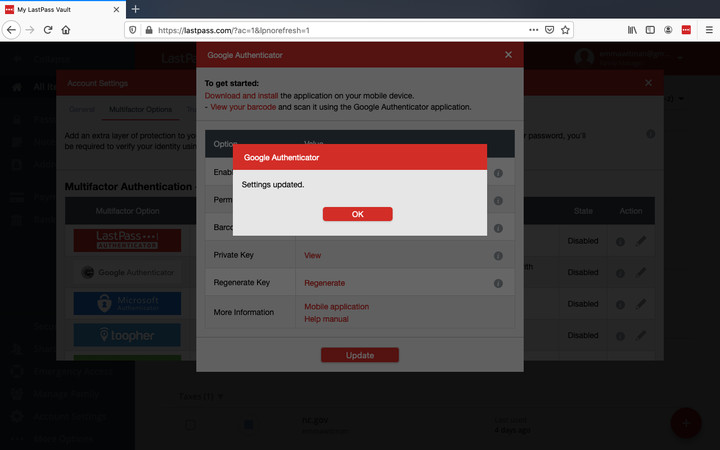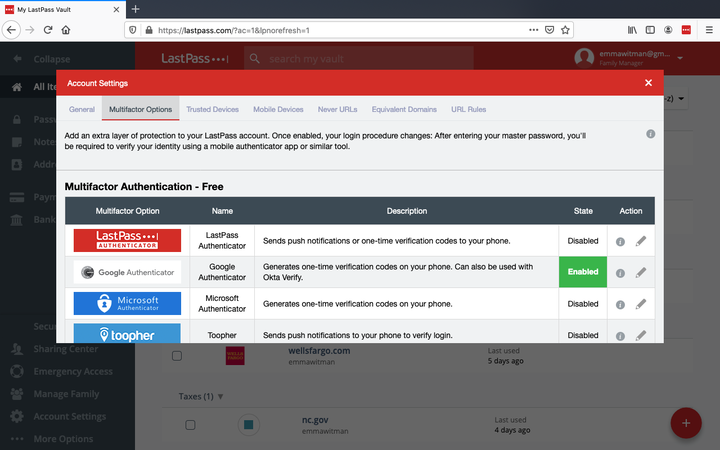Jak dodać konto LastPass do Google Authenticator
- Po dodaniu LastPass do Google Authenticator zyskujesz dodatkową warstwę uwierzytelniania tożsamości i ochrony przed hakerami i złymi aktorami.
- Aby dodać LastPass do Google Authenticator, będziesz potrzebować komputera i urządzenia mobilnego w gotowości.
LastPass to lokalnie zaszyfrowany sposób bezpiecznego przechowywania wszystkich haseł i innych niezbędnych danych w jednym miejscu. Pomimo wszystkich funkcji bezpieczeństwa, dla niektórych system haseł głównych LastPass nie zapewnia wystarczającej ochrony ich najbardziej poufnych informacji i danych.
W tym miejscu może pomóc Google Authenticator, oparte na oprogramowaniu darmowe oprogramowanie mobilne firmy alfabetu, które wdraża usługi weryfikacji dwuetapowej. Authenticator pozwala dodać kolejną warstwę ochrony kont bankowych i haseł przesłanych do LastPass Vault, generując jednorazowe, wrażliwe na czas kody, które potwierdzą, że jesteś właścicielem konta.
Połączenie natywnego systemu bezpieczeństwa LastPass z Google Authenticator może zaoferować kolejną warstwę ochrony Twojej cybertożsamości i danych w Twoim Vault. Aby je połączyć, musisz mieć dostęp do przeglądarki internetowej, urządzenia mobilnego i hasła głównego. Będziesz także musiał pobrać i zainstalować Google Authenticator na swoim urządzeniu mobilnym, jeśli jeszcze tego nie zrobiłeś.
Oto, jak doświadczeni w zakresie bezpieczeństwa mogą połączyć swoje konto LastPass z Google Authenticator.
Jak dodać LastPass do Google Authenticator
1. Zaloguj się do swojego konta LastPass na LastPass.com, używając swojej nazwy użytkownika i hasła głównego.
2. Wybierz „Ustawienia konta" — reprezentowane przez ikonę koła zębatego lub koła zębatego — z menu po lewej stronie Krypty.
Skarbiec LastPass, do którego przesyłane są wszystkie hasła i pliki, są kompilowane i organizowane.
3. Wybierz „Opcje wieloczynnikowe” z górnego paska menu „Ustawienia konta”.
Zobaczysz inne aplikacje do uwierzytelniania wieloskładnikowego, w tym zastrzeżony program LastPass.
4. Znajdź opcję Google Authenticator i kliknij ikonę ołówka po prawej stronie w kolumnie „Akcja”.
5. Włącz Google Authenticator w LastPass, wybierając „Tak” w menu „Włącz”. Następnie naciśnij „Aktualizuj”.
Musisz kliknąć „Aktualizuj”, zanim przejdziesz do innego kroku.
6. Po prawej stronie wiersza „Klucz prywatny” kliknij „Widok”.
7. Po wyświetleniu monitu wprowadź hasło główne.
Podczas tego procesu często będziesz musiał ponownie wprowadzić swoje hasło główne, więc upewnij się, że masz je pod ręką, jeśli nie jest zapisane w pamięci.
8. Zapisz 16-cyfrowy klucz prywatny, który został wygenerowany.
Jeśli Twoje urządzenie mobilne zostanie zgubione lub skradzione, ten kod zapewni Ci odzyskanie dostępu do LastPass Vault, pomimo braku dwuskładnikowego uwierzytelniania.
9. W tym samym oknie, obok zakładki „Kod kreskowy”, kliknij „Widok”.
10. Wprowadź swoje hasło główne, aby przywołać kod QR Google Authenticator.
Kod QR zostanie odczytany przez urządzenie mobilne, na którym masz zainstalowany Google Authenticator.
11. Otwórz aplikację Google Authenticator na swoim urządzeniu mobilnym.
12. Wybierz „Rozpocznij konfigurację” po uruchomieniu aplikacji Google Authenticator.
Interfejs aplikacji mobilnej Google Authenticator.
13. Wybierz „Skanuj kod kreskowy”.
Po tym ekranie kamera wyświetli się i poprosi o autoryzację korzystania z kamery przez aplikację.
14. Zbliż urządzenie do kodu QR na ekranie komputera.
Kod powinien zostać zeskanowany dość szybko.
15. Wróć do komputera i wybierz „Aktualizuj” w wyskakującym oknie LastPass. Następnie wprowadź swoje hasło główne.
16. Używając aktualnego widocznego 6-cyfrowego kodu Authenticator na urządzeniu mobilnym, wprowadź go w oknie dialogowym na ekranie przeglądarki LastPass.
Jeśli przegapisz kod, nie martw się. Możesz użyć następnego kodu, który się pojawi.
17. Kliknij „OK” na ekranie przeglądarki.
To okno pojawi się automatycznie po wprowadzeniu kodu Authenticator.
18. Wybierz ponownie „Aktualizuj”, aby zapisać i zamknąć.
Po włączeniu Google Authenticator obok opcji na liście „Opcje wieloczynnikowe” pojawi się zielone pole.